Al igual que las versiones anteriores, Android 15 incluye cambios de comportamiento que podrían afectar tu app. Los siguientes cambios se aplican exclusivamente a las apps orientadas a Android 15 o versiones posteriores. Si tu app está segmentada para Android 15 o versiones posteriores, debes modificarla para que admita estos comportamientos correctamente, cuando corresponda.
Asegúrate de revisar también la lista de cambios en el comportamiento que afectan a todas las apps que se ejecutan en Android 15, independientemente de targetSdkVersion de tu app.
Funcionalidad principal
Android 15 modifica o expande varias capacidades principales del sistema Android.
Cambios en los servicios en primer plano
我们将对 Android 15 中的前台服务进行以下更改。
数据同步前台服务超时行为
对于以 Android 15(API 级别 35)或更高版本为目标平台的应用,Android 15 为 dataSync 引入了新的超时行为。此行为也适用于新的 mediaProcessing 前台服务类型。
系统允许应用的 dataSync 服务在 24 小时内总共运行 6 小时,之后系统会调用正在运行的服务的 Service.onTimeout(int, int) 方法(在 Android 15 中引入)。此时,该服务有几秒钟时间来调用 Service.stopSelf()。调用 Service.onTimeout() 后,该服务将不再被视为前台服务。如果服务未调用 Service.stopSelf(),系统会抛出内部异常。系统会在 Logcat 中记录此异常,并显示以下消息:
Fatal Exception: android.app.RemoteServiceException: "A foreground service of
type dataSync did not stop within its timeout: [component name]"
为避免因行为变更而导致问题,您可以执行以下一项或多项操作:
- 让您的服务实现新的
Service.onTimeout(int, int)方法。当您的应用收到回调时,请务必在几秒钟内调用stopSelf()。(如果您不立即停止应用,系统会生成故障。) - 确保应用的
dataSync服务在任何 24 小时内总运行时间不超过 6 小时(除非用户与应用互动,重置计时器)。 - 仅通过直接的用户互动来启动
dataSync前台服务;由于您的应用在服务启动时位于前台,因此服务会在应用进入后台后的 6 小时内完整运行。 - 请改用替代 API,而不是使用
dataSync前台服务。
如果您的应用的 dataSync 前台服务在过去 24 小时内运行了 6 小时,则您无法启动其他 dataSync 前台服务,除非用户已将您的应用切换到前台(这会重置计时器)。如果您尝试启动其他 dataSync 前台服务,系统会抛出 ForegroundServiceStartNotAllowedException,并显示类似“前台服务类型 dataSync 的时间限制已用尽”的错误消息。
测试
如需测试应用的行为,您可以启用数据同步超时功能,即使应用未以 Android 15 为目标平台也是如此(前提是应用在 Android 15 设备上运行)。如需启用超时,请运行以下 adb 命令:
adb shell am compat enable FGS_INTRODUCE_TIME_LIMITS your-package-name
您还可以调整超时期限,更轻松地测试应用在达到此限制时的行为。如需设置新的超时期限,请运行以下 adb 命令:
adb shell device_config put activity_manager data_sync_fgs_timeout_duration duration-in-milliseconds
新的媒体处理前台服务类型
Android 15 presenta un nuevo tipo de servicio en primer plano: mediaProcessing. Este tipo de servicio es adecuado para operaciones como la transcodificación de archivos multimedia. Por ejemplo, una app de música puede descargar un archivo de audio y necesitar convertirlo a un formato diferente antes de reproducirlo. Puedes usar un servicio en primer plano mediaProcessing para asegurarte de que la conversión continúe incluso mientras la app está en segundo plano.
El sistema permite que los servicios mediaProcessing de una app se ejecuten durante un total de 6 horas en un período de 24 horas, después del cual el sistema llama al método Service.onTimeout(int, int) del servicio en ejecución (presentado en Android 15). En este momento, el servicio tiene unos segundos para llamar a Service.stopSelf(). Si el servicio no llama a Service.stopSelf(), el sistema arroja una excepción interna. La excepción se registra en Logcat con el siguiente mensaje:
Fatal Exception: android.app.RemoteServiceException: "A foreground service of
type mediaProcessing did not stop within its timeout: [component name]"
Para evitar tener la excepción, puedes realizar una de las siguientes acciones:
- Haz que tu servicio implemente el nuevo método
Service.onTimeout(int, int). Cuando tu app reciba la devolución de llamada, asegúrate de llamar astopSelf()en unos pocos segundos. (Si no detienes la app de inmediato, el sistema genera una falla). - Asegúrate de que los servicios
mediaProcessingde tu app no se ejecuten durante más de un total de 6 horas en cualquier período de 24 horas (a menos que el usuario interactúe con la app y restablezca el temporizador). - Inicia servicios en primer plano de
mediaProcessingsolo como resultado de la interacción directa del usuario. Como tu app está en primer plano cuando se inicia el servicio, este tiene las seis horas completas después de que la app pasa a segundo plano. - En lugar de usar un servicio en primer plano de
mediaProcessing, usa una API alternativa, como WorkManager.
Si los servicios en primer plano de mediaProcessing de tu app se ejecutaron durante 6 horas durante las últimas 24, no puedes iniciar otro servicio mediaProcessing en primer plano, a menos que el usuario haya llevado la app al primer plano (lo que restablece el temporizador). Si intentas iniciar otro servicio en primer plano mediaProcessing, el sistema arroja ForegroundServiceStartNotAllowedException con un mensaje de error como "Se agotó el tiempo límite para el tipo de servicio en primer plano mediaProcessing".
Para obtener más información sobre el tipo de servicio mediaProcessing, consulta Cambios en los tipos de servicios en primer plano para Android 15: Procesamiento de contenido multimedia.
Prueba
Para probar el comportamiento de tu app, puedes habilitar los tiempos de espera de procesamiento de contenido multimedia, incluso si tu app no está orientada a Android 15 (siempre que se ejecute en un dispositivo con Android 15). Para habilitar los tiempos de espera, ejecuta el siguiente comando adb:
adb shell am compat enable FGS_INTRODUCE_TIME_LIMITS your-package-name
También puedes ajustar el tiempo de espera para facilitar la prueba del comportamiento de tu app cuando se alcanza el límite. Para establecer un nuevo tiempo de espera, ejecuta el siguiente comando adb:
adb shell device_config put activity_manager media_processing_fgs_timeout_duration duration-in-milliseconds
对启动前台服务的 BOOT_COMPLETED 广播接收器的限制
Hay nuevas restricciones para los receptores de emisión de BOOT_COMPLETED que se lanzan
servicios en primer plano. Los receptores BOOT_COMPLETED no pueden iniciar los siguientes tipos de servicios en primer plano:
dataSynccameramediaPlaybackphoneCallmediaProjectionmicrophone(esta restricción se aplicó pormicrophonedesde el Android 14)
Si un receptor BOOT_COMPLETED intenta iniciar cualquiera de esos tipos de primer plano.
servicios, el sistema arroja una ForegroundServiceStartNotAllowedException.
Prueba
Para probar el comportamiento de tu app, puedes habilitar estas nuevas restricciones, incluso si tu app no está segmentada para Android 15 (siempre que la app se ejecute en un dispositivo con Android 15). Ejecuta el siguiente comando adb:
adb shell am compat enable FGS_BOOT_COMPLETED_RESTRICTIONS your-package-name
Para enviar una transmisión de BOOT_COMPLETED sin reiniciar el dispositivo, haz lo siguiente:
Ejecuta el siguiente comando adb:
adb shell am broadcast -a android.intent.action.BOOT_COMPLETED your-package-name
在应用拥有 SYSTEM_ALERT_WINDOW 权限时启动前台服务的限制
Anteriormente, si una app tenía el permiso SYSTEM_ALERT_WINDOW, podía iniciar un servicio en primer plano, incluso si la app estaba en segundo plano (como se explica en exenciones de las restricciones de inicio en segundo plano).
Si una app está orientada a Android 15, esta exención ahora es más limitada. Ahora, la app debe tener el permiso SYSTEM_ALERT_WINDOW y también tener una ventana superpuesta visible. Es decir, la app primero debe iniciar una ventana TYPE_APPLICATION_OVERLAY y la ventana debe ser visible antes de iniciar un servicio en primer plano.
Si tu app intenta iniciar un servicio en primer plano desde segundo plano sin cumplir con estos nuevos requisitos (y no tiene otra exención), el sistema arroja ForegroundServiceStartNotAllowedException.
Si tu app declara el permiso SYSTEM_ALERT_WINDOW y, luego, inicia servicios en primer plano desde el segundo plano, es posible que se vea afectada por este cambio. Si tu app obtiene una ForegroundServiceStartNotAllowedException, verifica el orden de operaciones de tu app y asegúrate de que ya tenga una ventana de superposición activa antes de intentar iniciar un servicio en primer plano desde el segundo plano. Puedes verificar si tu ventana de superposición es visible actualmente llamando a View.getWindowVisibility() o puedes anular View.onWindowVisibilityChanged() para recibir notificaciones cada vez que cambie la visibilidad.
Prueba
Para probar el comportamiento de tu app, puedes habilitar estas nuevas restricciones, incluso si tu app no está segmentada para Android 15 (siempre que la app se ejecute en un dispositivo con Android 15). Para habilitar estas nuevas restricciones para iniciar servicios en primer plano desde segundo plano, ejecuta el siguiente comando adb:
adb shell am compat enable FGS_SAW_RESTRICTIONS your-package-name
Cambios en el momento en que las apps pueden modificar el estado global del modo No interrumpir
Las apps que se orientan a Android 15 (nivel de API 35) y versiones posteriores ya no pueden cambiar el estado o la política globales de No interrumpir (ND) en un dispositivo (ya sea modificando la configuración del usuario o desactivando el modo ND). En su lugar, las apps deben contribuir con un AutomaticZenRule, que el sistema combina en una política global con el esquema existente de política más restrictiva. Las llamadas a las APIs existentes que antes afectaban el estado global (setInterruptionFilter, setNotificationPolicy) generan la creación o actualización de un AutomaticZenRule implícito, que se activa o desactiva según el ciclo de llamadas de esas llamadas a la API.
Ten en cuenta que este cambio solo afecta el comportamiento observable si la app llama a setInterruptionFilter(INTERRUPTION_FILTER_ALL) y espera que esa llamada desactive un AutomaticZenRule que sus propietarios activaron anteriormente.
Cambios en la API de OpenJDK
Android 15 将继续更新 Android 的核心库,以与最新 OpenJDK LTS 版本中的功能保持一致。
以下变更可能会影响以 Android 15(API 级别 35)为目标平台的应用的兼容性:
对字符串格式化 API 进行了更改:现在,使用以下
String.format()和Formatter.format()API 时,对实参索引、标志、宽度和精度的验证要求变得更加严格:String.format(String, Object[])String.format(Locale, String, Object[])Formatter.format(String, Object[])Formatter.format(Locale, String, Object[])
例如,当使用参数索引 0(格式字符串中的
%0)时,系统会抛出以下异常:IllegalFormatArgumentIndexException: Illegal format argument index = 0在这种情况下,可以使用实参索引 1(格式字符串中的
%1)来解决此问题。对
Arrays.asList(...).toArray()的组件类型的更改:使用Arrays.asList(...).toArray()时,所得数组的组件类型现在是Object,而不是底层数组元素的类型。因此,以下代码会抛出ClassCastException:String[] elements = (String[]) Arrays.asList("one", "two").toArray();在这种情况下,为了在生成的数组中保留
String作为组件类型,您可以改用Collection.toArray(Object[]):String[] elements = Arrays.asList("two", "one").toArray(new String[0]);语言代码处理方面的变化:使用
LocaleAPI 时,希伯来语、意第绪语和印度尼西亚语的语言代码不再转换为其过时的形式(希伯来语:iw、意第绪语:ji和印度尼西亚语:in)。指定这些语言区域的语言代码时,请改用 ISO 639-1 中的代码(希伯来语:he、意第绪语:yi和印度尼西亚语:id)。对随机整数序列的更改:根据 https://bugs.openjdk.org/browse/JDK-8301574 中所做的更改,以下
Random.ints()方法现在返回的数字序列与Random.nextInt()方法返回的数字序列不同:一般来说,此更改不应导致应用行为中断,但您的代码不应期望从
Random.ints()方法生成的序列与Random.nextInt()相匹配。
新的 SequencedCollection API 可能会影响您应用的兼容性,具体取决于您是否在应用的 build 配置中更新 compileSdk 以使用 Android 15(API 级别 35):
kotlin-stdlib中MutableList.removeFirst()和MutableList.removeLast()扩展函数的冲突Java 中的
List类型会映射到 Kotlin 中的MutableList类型。 由于List.removeFirst()和List.removeLast()API 已在 Android 15(API 级别 35)中引入,因此 Kotlin 编译器会将函数调用(例如list.removeFirst())静态解析为新的ListAPI,而不是kotlin-stdlib中的扩展函数。如果应用重新编译时将
compileSdk设置为35,并将minSdk设置为34或更低值,然后在 Android 14 及更低版本上运行该应用,则会抛出运行时错误:java.lang.NoSuchMethodError: No virtual method removeFirst()Ljava/lang/Object; in class Ljava/util/ArrayList;Android Gradle 插件中现有的
NewApilint 选项可以捕获这些新的 API 用法。./gradlew lintMainActivity.kt:41: Error: Call requires API level 35 (current min is 34): java.util.List#removeFirst [NewApi] list.removeFirst()为了修复运行时异常和 lint 错误,可以在 Kotlin 中将
removeFirst()和removeLast()函数调用分别替换为removeAt(0)和removeAt(list.lastIndex)。如果您使用的是 Android Studio Ladybug | 2024.1.3 或更高版本,它还会针对这些错误提供快速修复选项。如果已停用 lint 选项,请考虑移除
@SuppressLint("NewApi")和lintOptions { disable 'NewApi' }。与 Java 中的其他方法发生冲突
现有类型中添加了新方法,例如
List和Deque。这些新方法可能与具有相同名称和实参类型的其他接口和类中的方法不兼容。如果方法签名发生不兼容的冲突,javac编译器会输出 build 时错误。例如:错误示例 1:
javac MyList.javaMyList.java:135: error: removeLast() in MyList cannot implement removeLast() in List public void removeLast() { ^ return type void is not compatible with Object where E is a type-variable: E extends Object declared in interface List错误示例 2:
javac MyList.javaMyList.java:7: error: types Deque<Object> and List<Object> are incompatible; public class MyList implements List<Object>, Deque<Object> { both define reversed(), but with unrelated return types 1 error错误示例 3:
javac MyList.javaMyList.java:43: error: types List<E#1> and MyInterface<E#2> are incompatible; public static class MyList implements List<Object>, MyInterface<Object> { class MyList inherits unrelated defaults for getFirst() from types List and MyInterface where E#1,E#2 are type-variables: E#1 extends Object declared in interface List E#2 extends Object declared in interface MyInterface 1 error如需修复这些 build 错误,实现这些接口的类应使用兼容的返回类型替换相应方法。例如:
@Override public Object getFirst() { return List.super.getFirst(); }
Seguridad
Android 15 incluye cambios que promueven la seguridad del sistema para ayudar a proteger las apps y a los usuarios de las apps maliciosas.
Versiones de TLS restringidas
Android 15 restringe el uso de las versiones 1.0 y 1.1 de TLS. Estas versiones ya habían dejado de estar disponibles en Android, pero ahora no se permiten para las apps que se orientan a Android 15.
Inicio seguro de actividades en segundo plano
Android 15 protege a los usuarios de apps maliciosas y les da más control sobre sus dispositivos agregando cambios que eviten que las apps llevar otras apps al primer plano, elevar sus privilegios y fomentar el abuso la interacción del usuario. Los inicios de actividades en segundo plano se restringieron desde Android 10 (nivel de API 29).
Otros cambios
Además de la restricción para la coincidencia de UID, estos otros cambios también se incluidos:
- Cambia los creadores de
PendingIntentpara que bloqueen los inicios de actividades en segundo plano de forma predeterminada. Esto ayuda a evitar que las apps creen accidentalmente unPendingIntentque personas malintencionadas podrían aprovechar. - No lleves una app al primer plano, a menos que el remitente de
PendingIntentlo permita. El objetivo de este cambio es evitar que las apps maliciosas abusen de la capacidad de iniciar actividades en segundo plano. De forma predeterminada, las apps no pueden llevar la pila de actividades al primer plano, a menos que el creador permita privilegios de inicio de actividad en segundo plano o que el remitente tenga privilegios de inicio de actividad en segundo plano. - Controla cómo la actividad principal de una pila de tareas puede finalizar su tarea. Si el botón una actividad principal finaliza una tarea, Android regresará a la tarea que se haya la última vez que estuvo activo. Además, si una actividad que no es de primer nivel finaliza su tarea, Android volverá a la pantalla principal y no bloqueará el final de esta actividad que no es de primer nivel.
- Evita iniciar actividades arbitrarias de otras apps en la tuya tarea. Este cambio evita que las apps maliciosas creen ataques de phishing a través de la creación actividades que parecen ser de otras aplicaciones.
- Bloquea las ventanas no visibles para que no se consideren en los inicios de la actividad en segundo plano. Esto ayuda a evitar que las apps maliciosas abusen de los inicios de actividad en segundo plano para mostrar contenido no deseado o malicioso a los usuarios.
Intents más seguros
Android 15 引入了新的可选安全措施,以提高 intent 的安全性 和更强大的模型。这些变更旨在防范潜在的漏洞, 可能会被恶意应用利用的 intent 滥用。Android 15 对 intent 的安全性进行了两项主要改进:
- 匹配目标 intent 过滤器:针对特定组件的 intent 准确匹配目标的 intent 过滤器规范。如果您发送 intent 来启动另一个应用的 activity,则目标 intent 组件需要 与接收 activity 声明的 intent 过滤器保持一致。
- intent 必须包含操作:不含操作的 intent 将不再与任何 intent 过滤器匹配。也就是说,用于启动 activity 或 服务都必须有明确定义的操作。
要检查应用如何响应这些更改,请使用
StrictMode。要查看详细的
关于 Intent 使用违规行为的日志,请添加以下方法:
Kotlin
fun onCreate() { StrictMode.setVmPolicy(VmPolicy.Builder() .detectUnsafeIntentLaunch() .build() ) }
Java
public void onCreate() { StrictMode.setVmPolicy(new VmPolicy.Builder() .detectUnsafeIntentLaunch() .build()); }
Experiencia del usuario y la IU del sistema
Android 15 incluye algunos cambios que tienen como objetivo crear una experiencia del usuario más coherente e intuitiva.
Cambios en la inserción de ventana
Hay dos cambios relacionados con los insertos de ventana en Android 15: el modo de pantalla completa se aplica de forma predeterminada y también hay cambios de configuración, como la configuración predeterminada de las barras del sistema.
Edge-to-edge enforcement
Las apps son de borde a borde de forma predeterminada en los dispositivos que ejecutan Android 15 si la app se orienta a Android 15 (nivel de API 35).
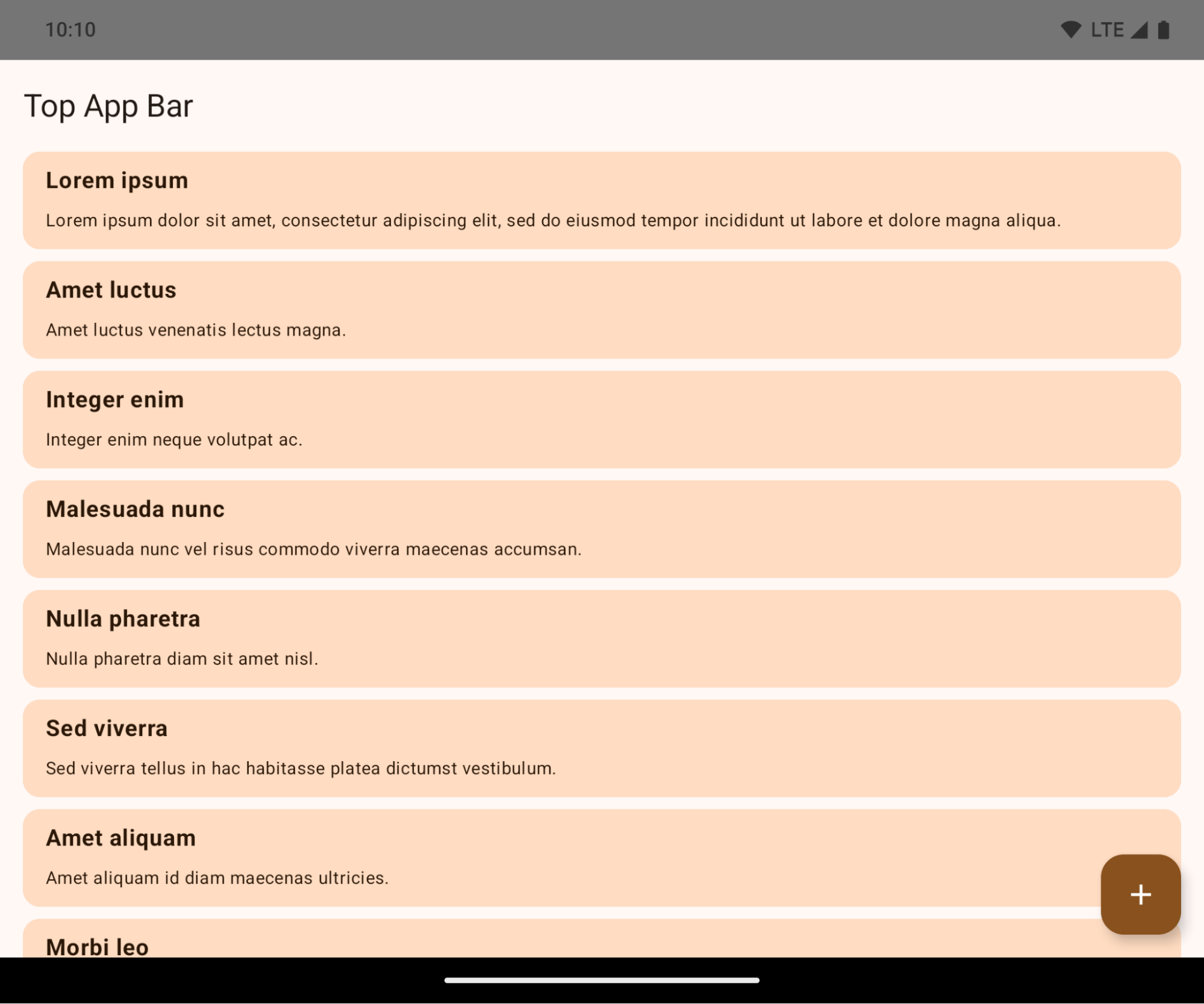
Este es un cambio rotundo que podría afectar negativamente la IU de tu app. Los cambios afectan las siguientes áreas de la IU:
- Barra de navegación con controlador de gestos
- Es transparente de forma predeterminada.
- El desplazamiento inferior está inhabilitado, por lo que el contenido se dibuja detrás de la barra de navegación del sistema, a menos que se apliquen inserciones.
setNavigationBarColoryR.attr#navigationBarColorestán obsoletos y no afectan la navegación por gestos.setNavigationBarContrastEnforcedyR.attr#navigationBarContrastEnforcedsiguen sin tener efecto en la navegación por gestos.
- Navegación con 3 botones
- La opacidad se establece en un 80% de forma predeterminada, y el color puede coincidir con el fondo de la ventana.
- Se inhabilitó el desplazamiento inferior para que el contenido se dibuje detrás de la barra de navegación del sistema, a menos que se apliquen inserciones.
setNavigationBarColoryR.attr#navigationBarColorse configuran para que coincidan con el fondo de la ventana de forma predeterminada. El fondo de la ventana debe ser un color de diseño para que se aplique este valor predeterminado. Esta API está obsoleta, pero sigue afectando la navegación con 3 botones.setNavigationBarContrastEnforcedyR.attr#navigationBarContrastEnforcedson verdaderos de forma predeterminada, lo que agrega un segundo plano opaco en un 80% en la navegación con 3 botones.
- Barra de estado
- Es transparente de forma predeterminada.
- El desplazamiento superior está inhabilitado, por lo que el contenido se dibuja detrás de la barra de estado, a menos que se apliquen inserciones.
setStatusBarColoryR.attr#statusBarColorestán en desuso y no tienen efecto en Android 15.setStatusBarContrastEnforcedyR.attr#statusBarContrastEnforcedse dieron de baja, pero aún tienen efecto en Android 15.
- Corte de pantalla
- El
layoutInDisplayCutoutModede las ventanas no flotantes debe serLAYOUT_IN_DISPLAY_CUTOUT_MODE_ALWAYS.SHORT_EDGES,NEVERyDEFAULTse interpretan comoALWAYSpara que los usuarios no vean una barra negra causada por el corte de pantalla y aparezcan de borde a borde.
- El
En el siguiente ejemplo, se muestra una app antes y después de segmentar Android 15 (nivel de API 35), y antes y después de aplicar las inserciones. Este ejemplo no es exhaustivo y puede aparecer de manera diferente en Android Auto.

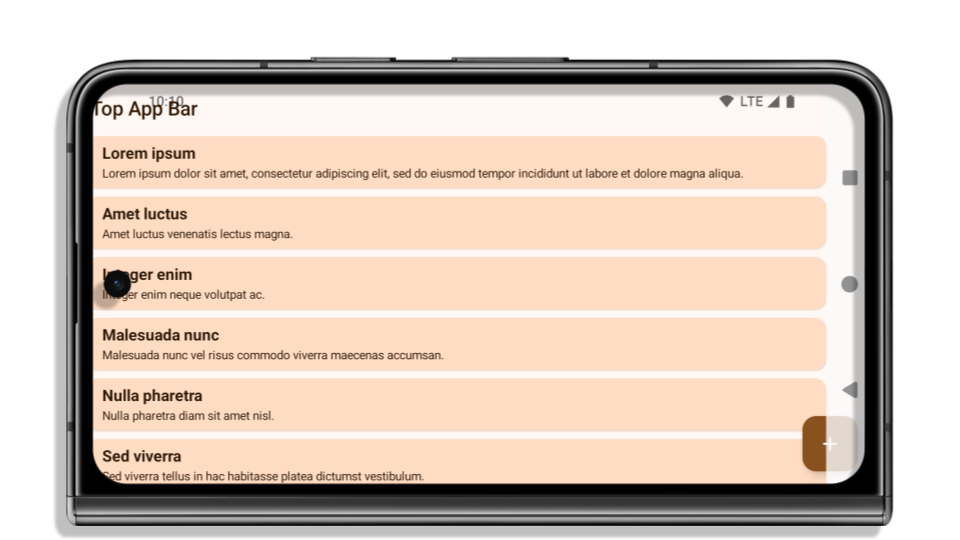
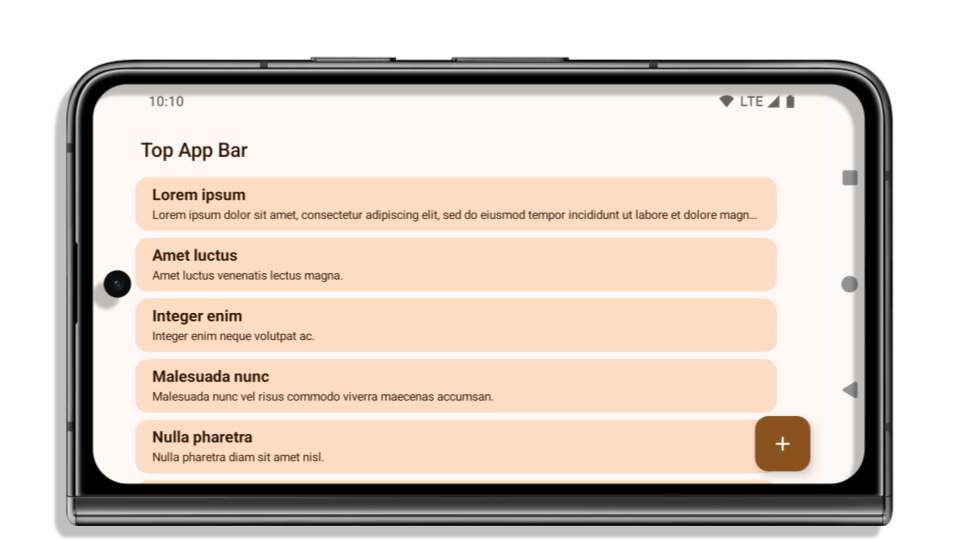
Qué verificar si tu app ya es de borde a borde
Si tu app ya es de borde a borde y aplica inserciones, no se verá afectada en la mayoría de los casos, excepto en las siguientes situaciones. Sin embargo, incluso si crees que no te afecta, te recomendamos que pruebes tu app.
- Tienes una ventana no flotante, como un
Activityque usaSHORT_EDGES,NEVERoDEFAULTen lugar deLAYOUT_IN_DISPLAY_CUTOUT_MODE_ALWAYS. Si tu app falla al iniciarse, es posible que se deba a la pantalla de presentación. Puedes actualizar la dependencia de pantalla de presentación principal a 1.2.0-alpha01 o una versión posterior, o bien establecerwindow.attributes.layoutInDisplayCutoutMode = WindowManager.LayoutInDisplayCutoutMode.always. - Es posible que haya pantallas con menos tráfico y una IU obstruida. Verifica que estas pantallas menos visitadas no tengan IU obstruida. Las pantallas con menos tráfico incluyen las siguientes:
- Pantallas de integración o de acceso
- Páginas de configuración
Qué debes verificar si tu app aún no es de borde a borde
Si tu app aún no es de borde a borde, es muy probable que te veas afectado. Además de las situaciones para las apps que ya son de borde a borde, debes tener en cuenta lo siguiente:
- Si tu app usa componentes de Material 3 (
androidx.compose.material3) en Compose, comoTopAppBar,BottomAppBaryNavigationBar, es probable que estos componentes no se vean afectados porque controlan automáticamente las inserciones. - Si tu app usa componentes de Material 2 (
androidx.compose.material) en Compose, estos no controlan las inserciones automáticamente. Sin embargo, puedes obtener acceso a las inserciones y aplicarlas manualmente. En androidx.compose.material 1.6.0 y versiones posteriores, usa el parámetrowindowInsetspara aplicar las inserciones de forma manual paraBottomAppBar,TopAppBar,BottomNavigationyNavigationRail. Del mismo modo, usa el parámetrocontentWindowInsetsparaScaffold. - Si tu app usa vistas y componentes de Material (
com.google.android.material), la mayoría de los componentes de Material basados en vistas, comoBottomNavigationView,BottomAppBar,NavigationRailViewoNavigationView, controlan las inserciones y no requieren trabajo adicional. Sin embargo, debes agregarandroid:fitsSystemWindows="true"si usasAppBarLayout. - En el caso de los elementos componibles personalizados, aplica las inserciones de forma manual como relleno. Si tu contenido se encuentra dentro de un
Scaffold, puedes consumir las inserciones con los valores de paddingScaffold. De lo contrario, aplica relleno con uno de losWindowInsets. - Si tu app usa vistas y
BottomSheet,SideSheeto contenedores personalizados, aplica relleno conViewCompat.setOnApplyWindowInsetsListener. ParaRecyclerView, aplica relleno con este objeto de escucha y también agregaclipToPadding="false".
Qué verificar si tu app debe ofrecer protección en segundo plano personalizada
Si tu app debe ofrecer protección de fondo personalizada para la navegación con 3 botones o la barra de estado, debe colocar un elemento componible o una vista detrás de la barra del sistema con WindowInsets.Type#tappableElement() para obtener la altura de la barra de navegación con 3 botones o WindowInsets.Type#statusBars.
Recursos adicionales de borde a borde
Consulta las guías de Vistas de borde a borde y Edge to Edge Compose para obtener consideraciones adicionales sobre la aplicación de inserciones.
APIs obsoletas
Las siguientes APIs dejaron de estar disponibles, pero no se inhabilitaron:
R.attr#enforceStatusBarContrastR.attr#navigationBarColor(para la navegación con 3 botones, con un 80% de alfa)Window#isStatusBarContrastEnforcedWindow#setNavigationBarColor(para la navegación con 3 botones, con un 80% de alfa)Window#setStatusBarContrastEnforced
Las siguientes APIs están obsoletas y se inhabilitaron:
R.attr#navigationBarColor(para la navegación por gestos)R.attr#navigationBarDividerColorR.attr#statusBarColorWindow#setDecorFitsSystemWindowsWindow#getNavigationBarColorWindow#getNavigationBarDividerColorWindow#getStatusBarColorWindow#setNavigationBarColor(para la navegación por gestos)Window#setNavigationBarDividerColorWindow#setStatusBarColor
Stable configuration
Si tu app se segmenta para Android 15 (nivel de API 35) o versiones posteriores, Configuration ya no excluye las barras del sistema. Si usas el tamaño de pantalla en la clase Configuration para el cálculo del diseño, debes reemplazarlo por mejores alternativas, como un ViewGroup, WindowInsets o WindowMetricsCalculator apropiado, según tus necesidades.
Configuration está disponible desde la API nivel 1. Por lo general, se obtiene de Activity.onConfigurationChanged. Proporciona información como la densidad, la orientación y los tamaños de las ventanas. Una característica importante sobre los tamaños de ventana que devuelve Configuration es que antes excluía las barras del sistema.
El tamaño de la configuración se suele usar para la selección de recursos, como /res/layout-h500dp, y este sigue siendo un caso de uso válido. Sin embargo, siempre se desaconsejó usarlo para el cálculo del diseño. Si es así, debes alejarte de él ahora. Debes reemplazar el uso de Configuration por algo más adecuado según tu caso de uso.
Si lo usas para calcular el diseño, usa un ViewGroup adecuado, como CoordinatorLayout o ConstraintLayout. Si lo usas para determinar la altura de la barra de navegación del sistema, usa WindowInsets. Si quieres conocer el tamaño actual de la ventana de tu app, usa computeCurrentWindowMetrics.
En la siguiente lista, se describen los campos afectados por este cambio:
- Los tamaños
Configuration.screenWidthDpyscreenHeightDpya no excluyen las barras del sistema. Configuration.smallestScreenWidthDpse ve afectado indirectamente por los cambios enscreenWidthDpyscreenHeightDp.Configuration.orientationse ve afectado indirectamente por los cambios enscreenWidthDpyscreenHeightDpen dispositivos casi cuadrados.Display.getSize(Point)se ve afectado indirectamente por los cambios enConfiguration. Este método dejó de estar disponible a partir del nivel de API 30.Display.getMetrics()ya funciona de esta manera desde el nivel de API 33.
El atributo elegantTextHeight tiene el valor predeterminado establecido en verdadero.
对于以 Android 15(API 级别 35)为目标平台的应用,elegantTextHeight TextView 属性默认会变为 true,将默认使用的紧凑字体替换为一些具有较大垂直测量的脚本,使其更易于阅读。紧凑字体旨在防止布局中断;Android 13(API 级别 33)允许文本布局利用 fallbackLineSpacing 属性拉伸垂直高度,从而防止许多此类中断。
在 Android 15 中,系统中仍保留了紧凑字体,因此您的应用可以将 elegantTextHeight 设置为 false 以获得与之前相同的行为,但即将发布的版本不太可能支持此字体。因此,如果您的应用支持以下脚本:阿拉伯语、老挝语、缅甸语、泰米尔语、古吉拉特语、卡纳达语、马拉雅拉姆语、奥里亚语、泰卢固语或泰语,请将 elegantTextHeight 设置为 true 以测试您的应用。

elegantTextHeight 行为。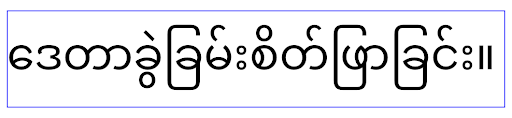
elegantTextHeight 行为。El ancho de TextView cambia para formas de letras complejas
En versiones anteriores de Android, algunas fuentes o idiomas en cursiva que tienen formas complejas podrían dibujar las letras en el área del carácter anterior o siguiente.
En algunos casos, esas letras se cortaron al principio o al final.
A partir de Android 15, un TextView asigna ancho para dibujar suficiente espacio para esas letras y permite que las apps soliciten paddings adicionales a la izquierda para evitar los recortes.
Como este cambio afecta la forma en que un TextView decide el ancho, TextView asigna más ancho de forma predeterminada si la app se orienta a Android 15 (nivel de API 35) o versiones posteriores. Para habilitar o inhabilitar este comportamiento, llama a la API de setUseBoundsForWidth en TextView.
Como agregar padding izquierdo puede causar un desajuste en los diseños existentes, el padding no se agrega de forma predeterminada, incluso en el caso de las apps orientadas a Android 15 o versiones posteriores.
Sin embargo, puedes agregar padding adicional para evitar el recorte llamando a setShiftDrawingOffsetForStartOverhang.
En los siguientes ejemplos, se muestra cómo estos cambios pueden mejorar el diseño de texto para algunas fuentes y algunos idiomas.
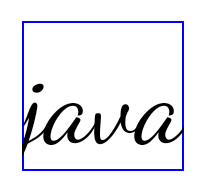
<TextView android:fontFamily="cursive" android:text="java" />
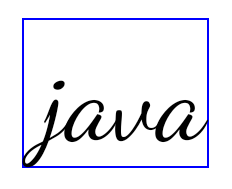
<TextView android:fontFamily="cursive" android:text="java" android:useBoundsForWidth="true" android:shiftDrawingOffsetForStartOverhang="true" />
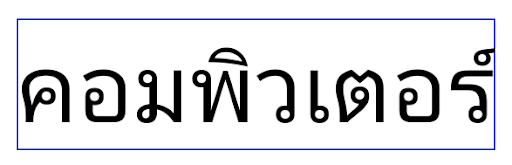
<TextView android:text="คอมพิวเตอร์" />
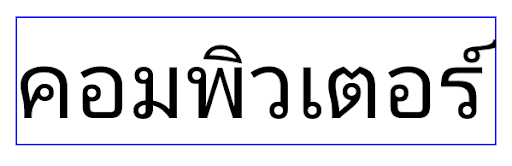
<TextView android:text="คอมพิวเตอร์" android:useBoundsForWidth="true" android:shiftDrawingOffsetForStartOverhang="true" />
Altura de línea predeterminada compatible con la configuración regional para EditText
在较低版本的 Android 中,文本布局会拉伸文本的高度,以满足与当前语言区域匹配的字体的行高。例如,如果内容是日语,由于日语字体的行高略高于拉丁字体,因此文本的高度会略高。不过,尽管行高存在这些差异,但无论使用的是哪种语言区域,EditText 元素的大小都是统一的,如下图所示:

EditText 元素。EditText 的高度相同,即使这些语言的行高各不相同。对于以 Android 15(API 级别 35)为目标平台的应用,现在为 EditText 预留了最小行高,以匹配指定语言区域的参考字体,如下图所示:

EditText 元素。EditText 的高度现在包含足够的空间来容纳这些语言字体的默认行高。如有需要,您的应用可以将 useLocalePreferredLineHeightForMinimum 属性指定为 false,以恢复之前的行为;您的应用还可以在 Kotlin 和 Java 中使用 setMinimumFontMetrics API 设置自定义最小垂直指标。
Cámara y contenido multimedia
Android 15 realiza los siguientes cambios en el comportamiento de la cámara y los medios para las apps que se segmentan para Android 15 o versiones posteriores.
Restricciones para solicitar el foco de audio
以 Android 15(API 级别 35)为目标平台的应用必须是顶部应用或正在运行前台服务,才能请求音频焦点。如果应用在未满足上述任一要求的情况下尝试请求焦点,调用将返回 AUDIOFOCUS_REQUEST_FAILED。
如需详细了解音频焦点,请参阅管理音频焦点。
Actualización de restricciones que no pertenecen al SDK
Android 15 incluye listas actualizadas de este tipo de interfaces que están basadas en la colaboración con desarrolladores de Android y las pruebas internas más recientes. Siempre que sea posible, nos aseguramos de que las alternativas públicas estén disponibles antes de restringir las interfaces que no pertenecen al SDK.
Si tu app no está segmentada para Android 15, es posible que algunos de estos cambios no te afecten de inmediato. Sin embargo, si bien tu app puede acceder a algunas interfaces que no pertenecen al SDK según el nivel de API objetivo de tu app, usar cualquier método o campo que no pertenezca al SDK siempre implica un gran riesgo de error para tu app.
Si no sabes con seguridad si tu app usa este tipo de interfaces, puedes probarla para verificarlo. Si tu app depende de interfaces que no pertenecen al SDK, deberías planificar una migración hacia otras alternativas SDK. Sin embargo, sabemos que algunas apps tienen casos de uso válidos para usar interfaces que no pertenecen al SDK. Si no encuentras una alternativa al uso de una interfaz que no pertenece al SDK para una función de tu app, deberías solicitar una nueva API pública.
Para obtener más información sobre los cambios implementados en esta versión de Android, consulta Actualizaciones a las restricciones de interfaces que no pertenecen al SDK en Android 15. Para obtener más información sobre interfaces que no pertenecen al SDK en general, consulta Restricciones en interfaces que no pertenecen al SDK.

